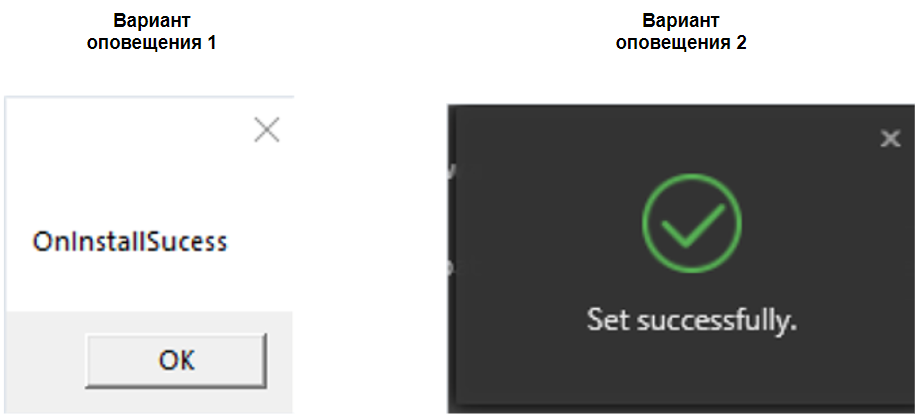Translations:Novastar TB30 - How to install SmartPlayer application/2/ru
Шаг 1: Установка приложения Viplex Express и настройка устройства
Для начала пользователю необходимо установить программу Viplex Express.
Следующим шагом пользователю необходимо запустить приложение Viplex Express на устройстве, с помощью ярлыка.
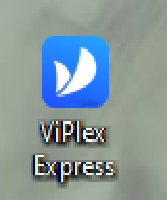
После открытия приложения пользователю откроется меню для работы с приложением.
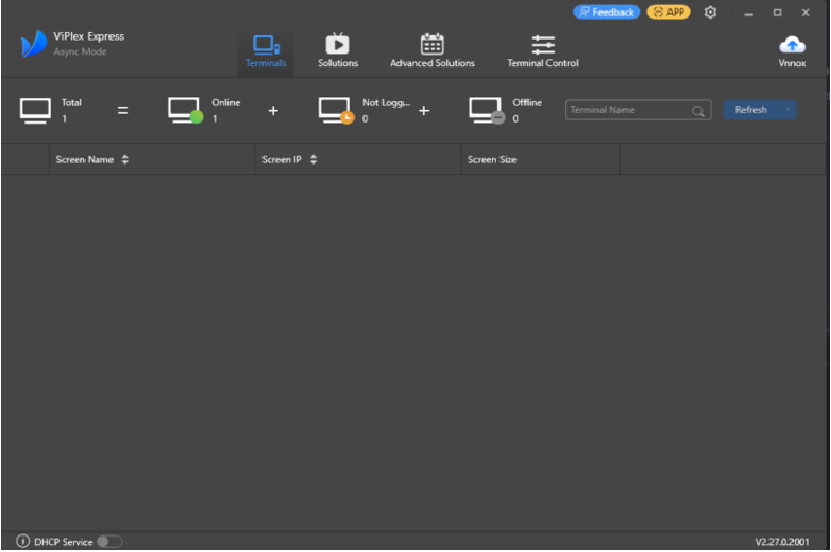
Для начала работ в приложении необходимо выставить "Async mode".
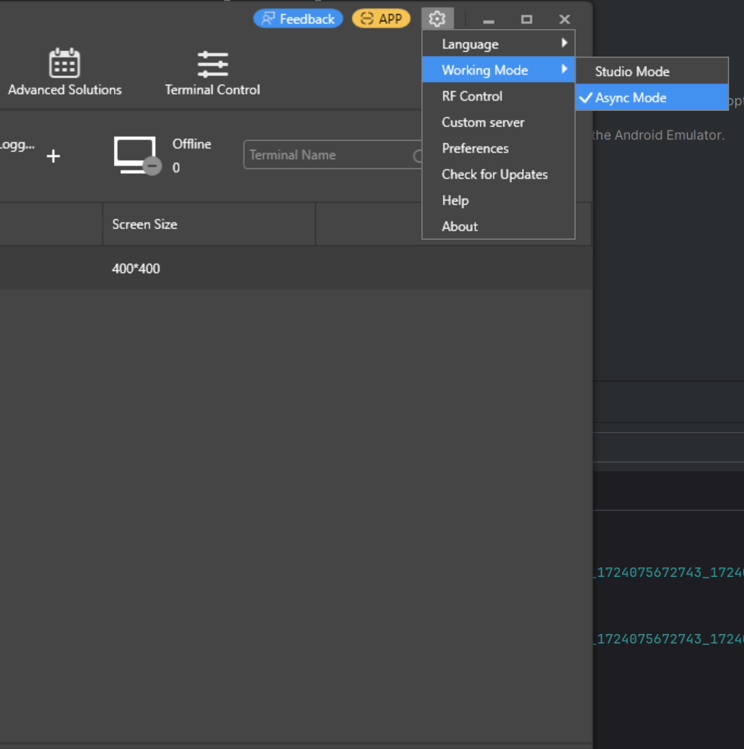
Далее подключите устройство (Novostar TB 30) к локальной сети. Данное устройство должно отобразиться в списке найденного оборудования.
После нажатия кнопки "Refresh" пользователю необходимо выбрать плеер, который будет настраиваться.
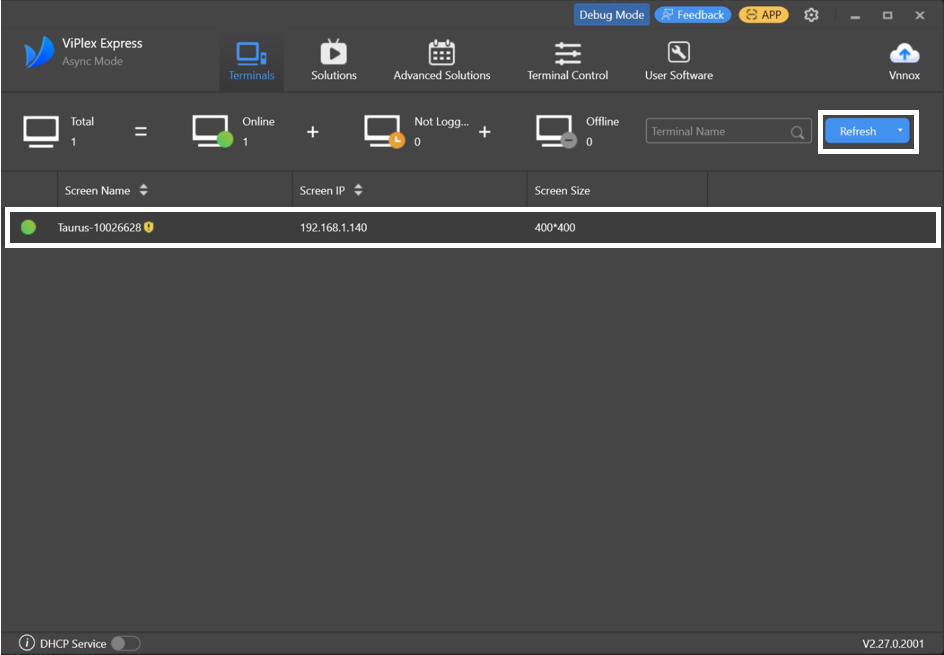
Для дальнейшего подключения устройства используйте данные, указанные на устройстве. При успешном подключении устройство (Novostar TB 30) отобразится в списке доступных устройств.
Для подключения к устройству пользователю необходимо нажать на кнопку "Connect". После этого приложения может запросить пароль, значение которого по умолчанию - "123456".
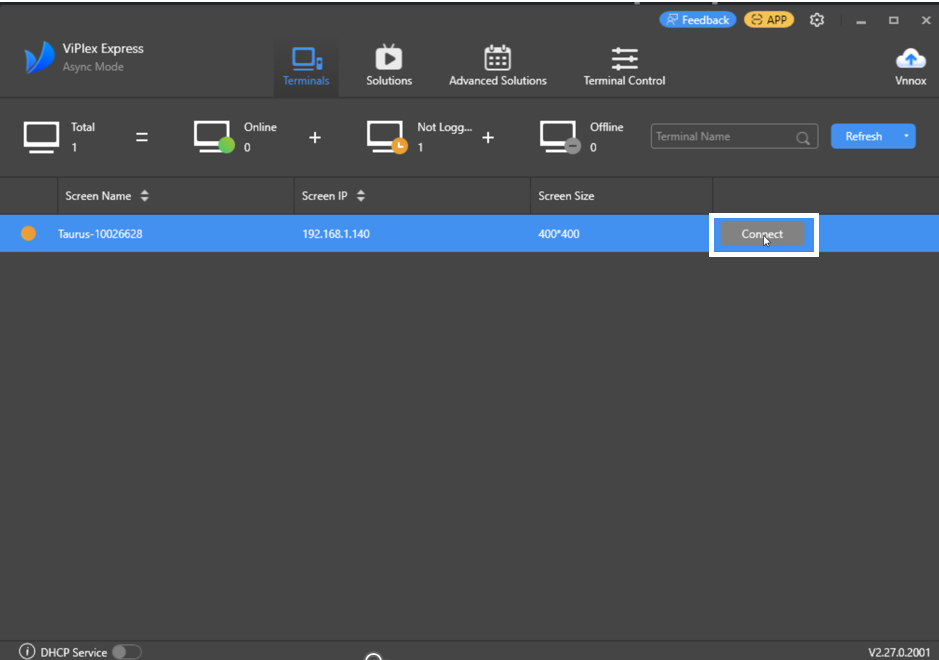
После успешного подключения устройства в приложении, рядом с названием устройства, загорится зеленый индикатор. Данный индикатор обозначает то, что подключение прошло успешно.
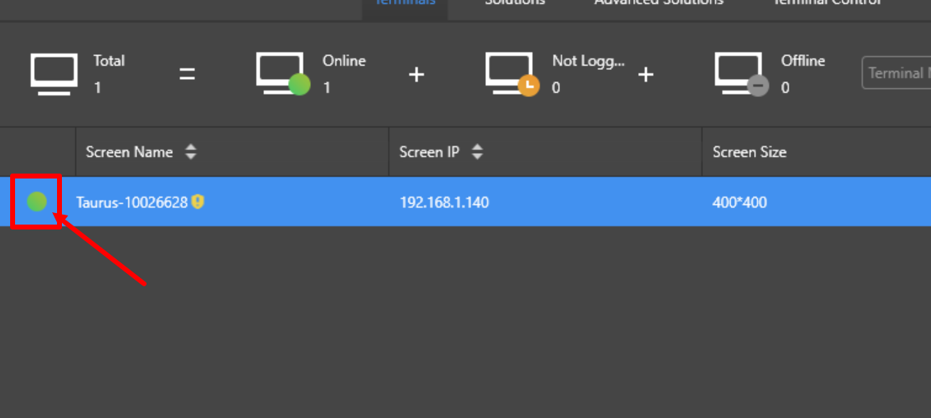
Для установки приложения на устройство пользователю необходимо отобразить дополнительный пункт меню. Для этого необходимо на устройстве с помощью клавиатуры "NovaSoft". После введения данной фразы откроется дополнительный пункт меню.
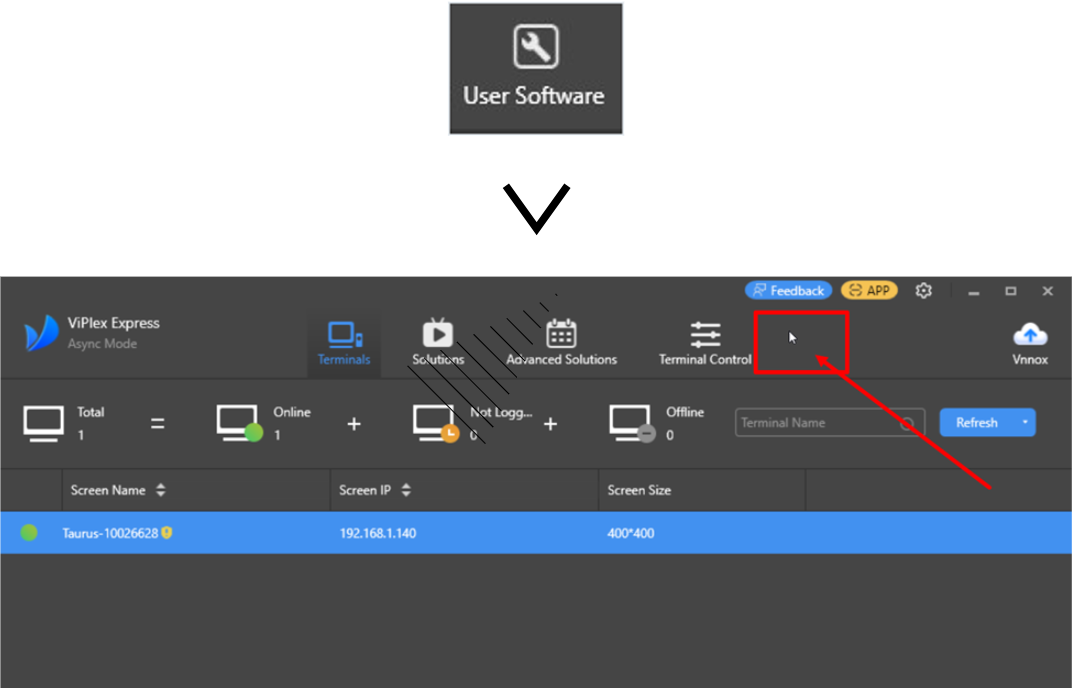
Пользователю необходимо перейти в новый раздел меню, после чего ему откроется новая страница меню.
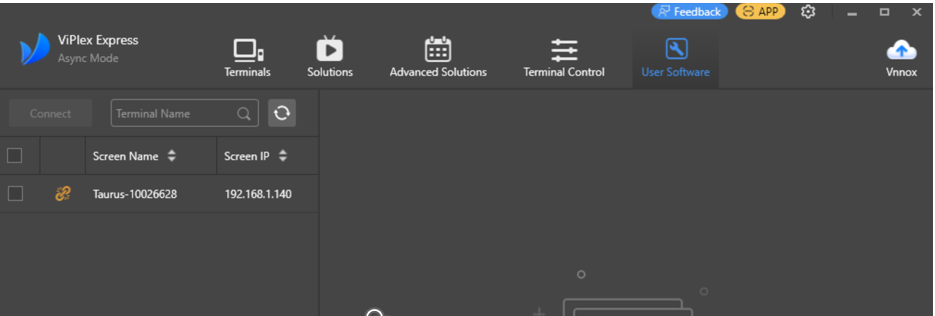
Следующим шагом является выбор нужного плеера и нажатие клавиши "Connect". При необходимости ввести пароль "123456".
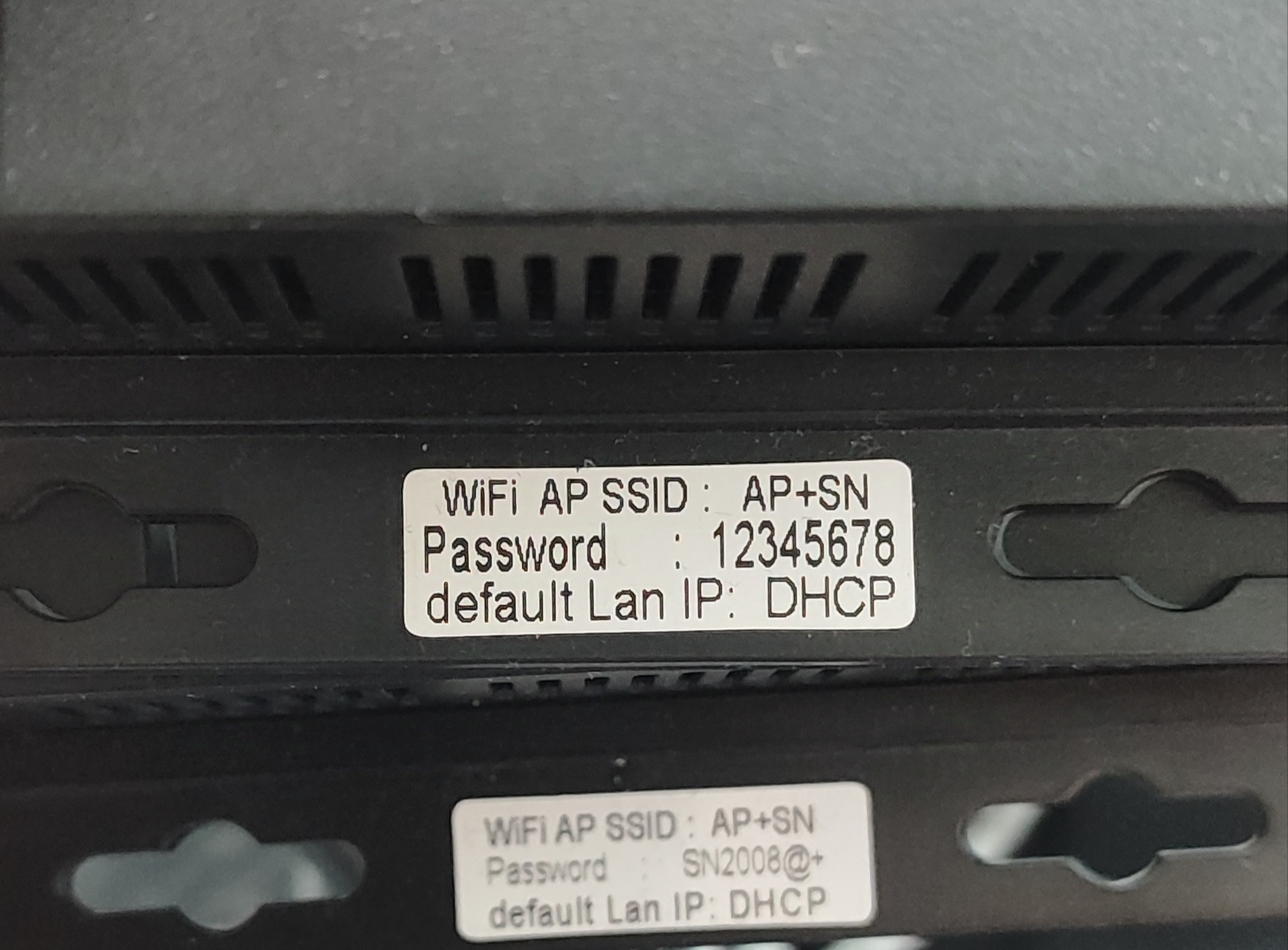
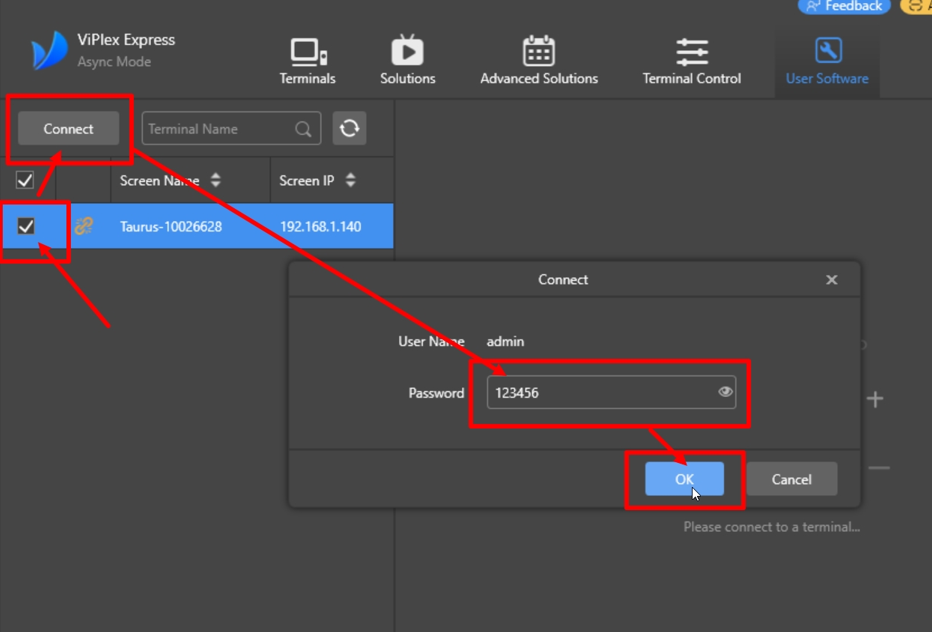
Затем пользователю необходимо нажать на плеер. После нажатия должна появиться новая страница с меню.
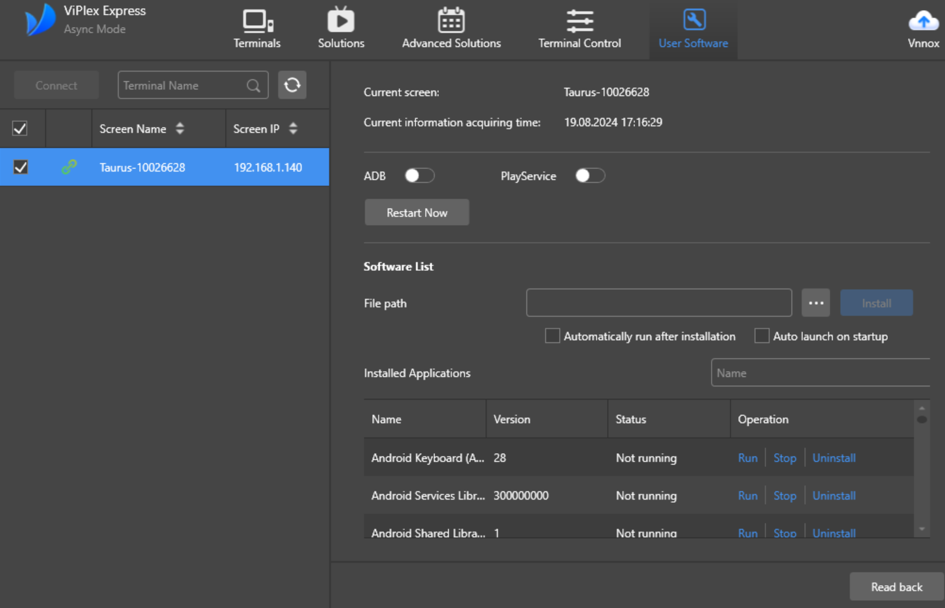
В данном меню пользователю необходимо:
- Отключить "PlayService" для отключение внутреннего плеера
- Выбрать и указать путь к установочному файлу SmartPlayer
- Поставить чекбокс/галочку на пункте «Auto launch on startup»
- Поставить чекбокс/галочку на пункте «Automatically run after installation»
- Начать установку приложения
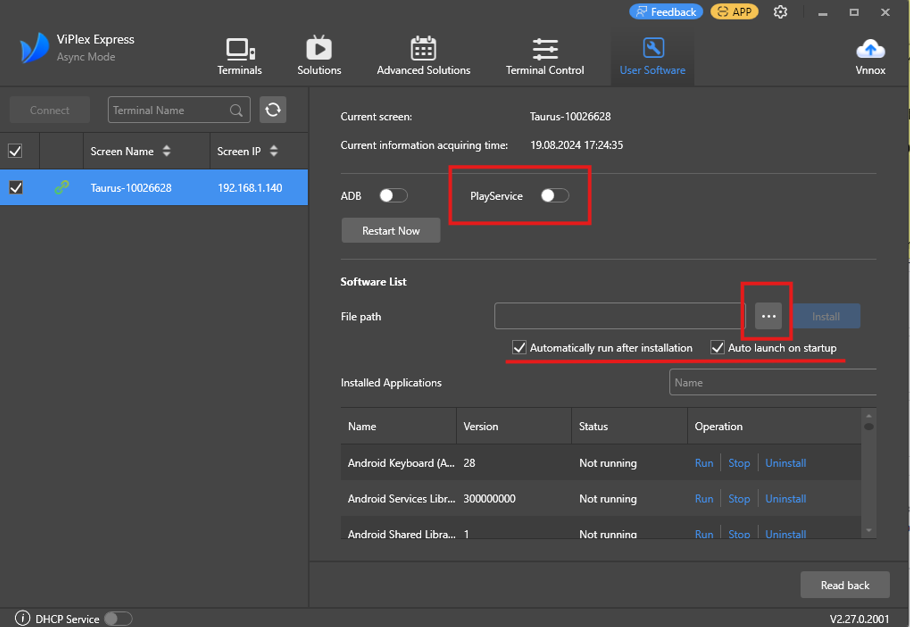
При успешной установке для пользователя может появиться два типа уведомления:
- Set successfully
- OnInstallSucess